Un guide détaillé pour utiliser WhatsApp sur votre Apple Watch
Miscellanea / / August 05, 2021
Dans ce guide, nous vous montrerons comment utiliser WhatsApp sur votre Apple Watch. Eh bien, il y a une pléthore de raisons pour lesquelles l'Apple Watch se trouve en tête de la liste des meilleures montres intelligentes pour de nombreux utilisateurs. Et l'une des principales raisons pourrait être attribuée à la prise en charge de diverses applications tierces. Ces applications sont facilement accessibles via l'App Store watchOS. Il y a le clavier FlickType, l'application Overcast pour écouter des podcasts et le célèbre Lentille pour l'application Watch qui apporte Instagram à votre Apple Watch.
Mais ce qui est un peu surprenant, c'est l'absence d'application officielle WhatsApp sur le magasin. Cela devient encore plus étrange compte tenu du fait que l'application Messenger de sa société mère est déjà présente dans le magasin. Alors, que pourrait-on faire dans ce cas? Eh bien, si vous cherchez à exécuter WhatsApp sur votre Apple Watch, il existe une astuce astucieuse pour le faire. Il existe une application qui vous offre la plupart des fonctionnalités de WhatsApp. Alors sans plus tarder, voyons les étapes pour installer et utiliser WhatsApp sur votre Apple Watch.

Table des matières
-
1 Comment utiliser WhatsApp sur l'Apple Watch
- 1.1 Étapes à suivre
- 1.2 Caractéristiques de WatchChat 2
- 2 Conclusion
Comment utiliser WhatsApp sur l'Apple Watch
Nous avons creusé profondément dans l'App Store watchOS et découvert quelques applications disponibles à cette fin. Cependant, c'est l'application WatchChat 2 qui a réussi à sortir avec brio. L'application s'inspire davantage de WhatsApp Web que de l'application autonome.
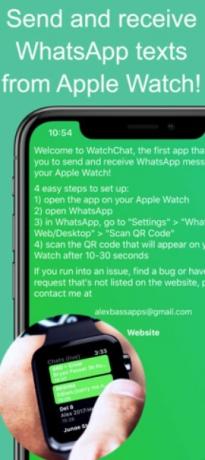
Pour les ignorants, pour vous connecter à WhatsApp Web, vous devrez scanner le code QR à partir de votre appareil. Dans ce cas, vous devrez scanner le code affiché sur votre montre à l'aide de votre iPhone. Cela dit, voici les étapes requises pour utiliser WhatsApp sur votre Apple Watch.
Étapes à suivre
- Installez le Application WatchChat 2 sur votre iPhone ainsi que sur votre Apple Watch.
- Ouvrez l'application sur votre montre. Dès que vous le faites, vous remarquerez que le code QR est affiché. S'il n'est pas visible, cliquez sur l'option Réessayer.
- Maintenant, dirigez-vous vers votre appareil Apple et ouvrez WhatsApp. Aller à Réglages > Web / bureau WhatsApp > Scannez le code QR.
- Enfin, scannez le code QR affiché sur votre montre à l'aide de votre iPhone. C'est tout. Vous pouvez maintenant commencer à utiliser WhatsApp sur votre Apple Watch.
Caractéristiques de WatchChat 2
Voyons quelques-unes des fonctionnalités de WatchChat 2:

Répondre aux messages
Eh bien, non seulement vous pouvez lire les messages WhatsApp, mais aussi y répondre assez facilement, directement depuis l'Apple Watch. Appuyez simplement sur l'icône du clavier et commencez à taper votre message. En dehors de cela, il y a aussi quelque chose pour les amateurs d'emoji. Pour vous exprimer à l'aide de vos émoticônes préférées, appuyez simplement sur l'icône et sélectionnez celle de votre choix dans la liste.
Démarrer une nouvelle conversation
En plus d'interagir avec les conversations précédentes, vous pouvez également démarrer un nouveau chat WhatsApp directement depuis Apple Watch. Pour ce faire, appuyez longuement sur l'écran, puis sélectionnez Contacts. Recherchez maintenant le groupe ou la conversation avec lequel vous souhaitez démarrer une conversation.
Afficher les fichiers multimédias
En plus de traiter les textes habituels, l'application prend également en charge la possibilité de visualiser des fichiers multimédias tels que des images et des vidéos.
Conclusion
Avec cela, nous concluons le guide sur la façon d'utiliser WhatsApp sur votre Apple Watch. Comme déjà mentionné, il existe une poignée d'applications dans ce but, mais cela se démarque des autres. Bien que vous deviez débourser quelques dollars pour essayer cette application, cela en vaudra la peine. Avant de terminer, voici quelques-uns des Trucs et astuces iPhone, Trucs et astuces PC, et Trucs et astuces Android que vous devriez vérifier également.
Articles Liés
- Comment répondre à n'importe quel message WhatsApp sans être en ligne
- Comment télécharger WhatsApp sur les téléphones KaiOS en 2020
- Comment taper en gras, en italique et barré dans WhatsApp sur iPhone ou Android
- Qu'est-ce que les messages de disparition de WhatsApp? Comment essayer?
- Comment enregistrer des appels WhatsApp sur Android et iPhone



